SAP S/4HANA インストール紹介(第四回目:S/4HANAインストール後後処理①)

はじめに
SAP S/4HANA インストール紹介の第四回目となります。
| No | 内容 |
|---|---|
| 1 | SAP S/4HANA検証環境構成の紹介とOS設定について |
| 2 | SAP HANAのインストールとSAP S/4HANAとの同居の場合のメモリ設定 |
| 3 | SAP S/4HANAインストール(SWPM実行) |
| 4 | SAP S/4HANAインストール後後処理① |
| 5 | SAP S/4HANAインストール後後処理② |
| 6 | FPS適用① |
| 7 | FPS適用② |
| 8 | FPS適用後後処理 |
| 9 | その他対応 |
今回からS/4HANAインストール後の後処理を開始します。
S/4HANAインストール後後処理
①インストールチェック
SAPGUIでクライアント000にDDICでログイン後、トランザクションコード:SICKを実行し、エラーが発生していないことを確認します。
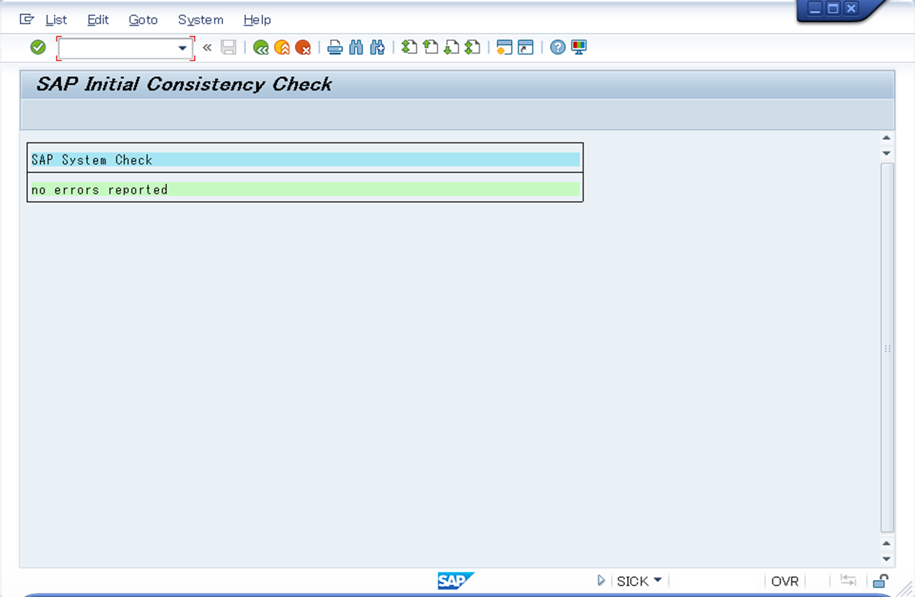
②後処理実施用作業ユーザ作成
後処理実施のためにカスタマイジング設定等を変更する必要があるため、ユーザ「DDIC」をコピーして作業ユーザを作成します。
SU01でコピーボタンをクリックし、ユーザのコピーを実施します。
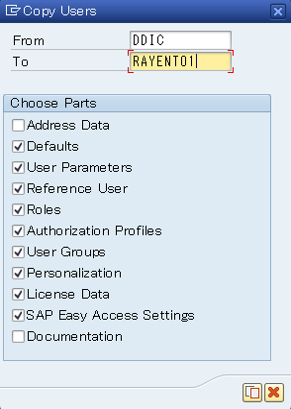
初期状態では会社アドレスが未設定のため初期登録を実施します。
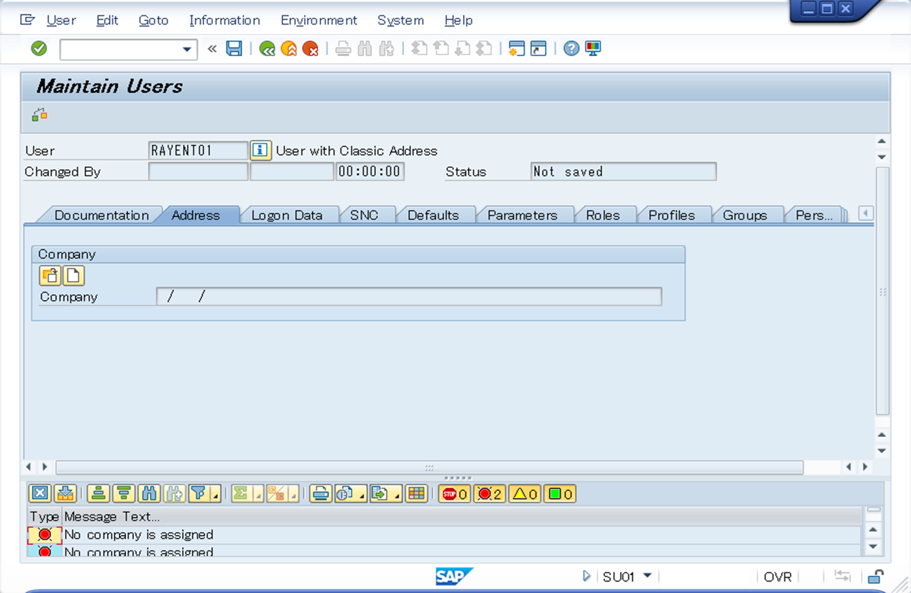
ユーザ作成のための登録であるため、まずは必須項目のみ設定します。※必要があれば後ほど更新も可能です。
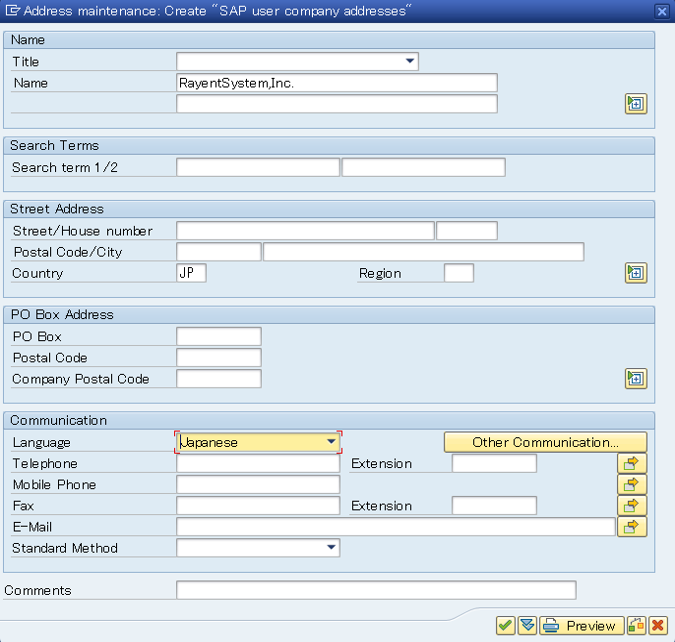
Logon Dataで初期パスワードを設定します。
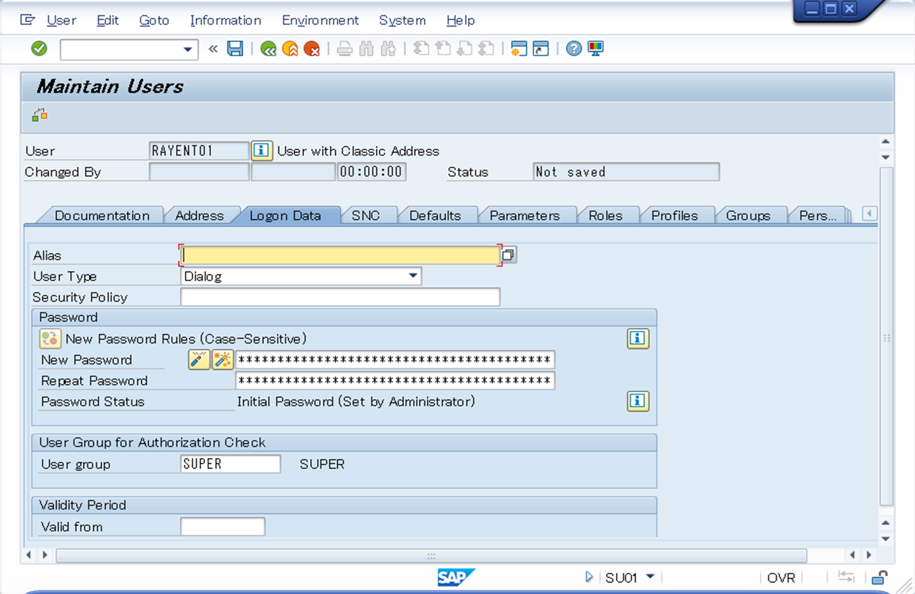
DefaultsでDecimal Notation、Data Format、Time Format等を作業者がわかりやすい内容に設定後保存します。
ここでの書式の設定は後の後処理対応で表示、入力する形式となります。
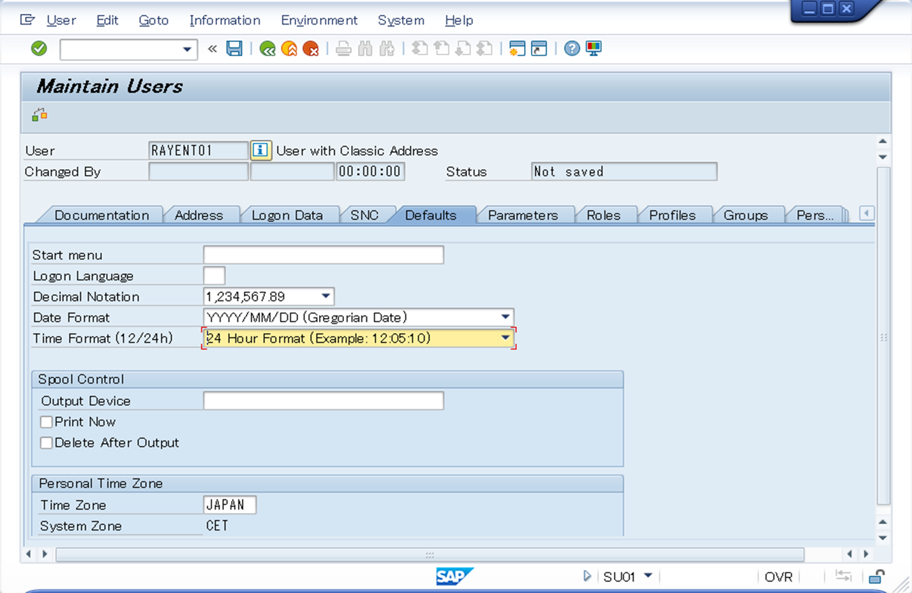
作成完了後、DDICはログオフして、作成したユーザでログインします。
③ベーシスタスクリストの実行
トランザクションコード:STC01からタスクリスト:SAP_BASIS_SETUP_INITIAL_CONFIGを実行します。
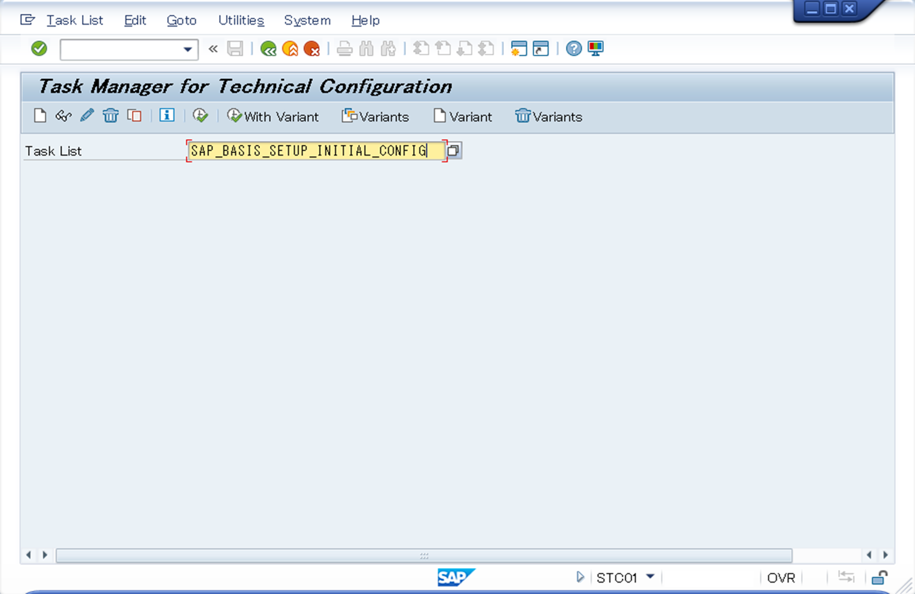
タスクで実行する内容が一覧として表示されます。ここで実行しないタスクまたは個別で設定する予定のタスクについては左側のチェックボックスを外します。
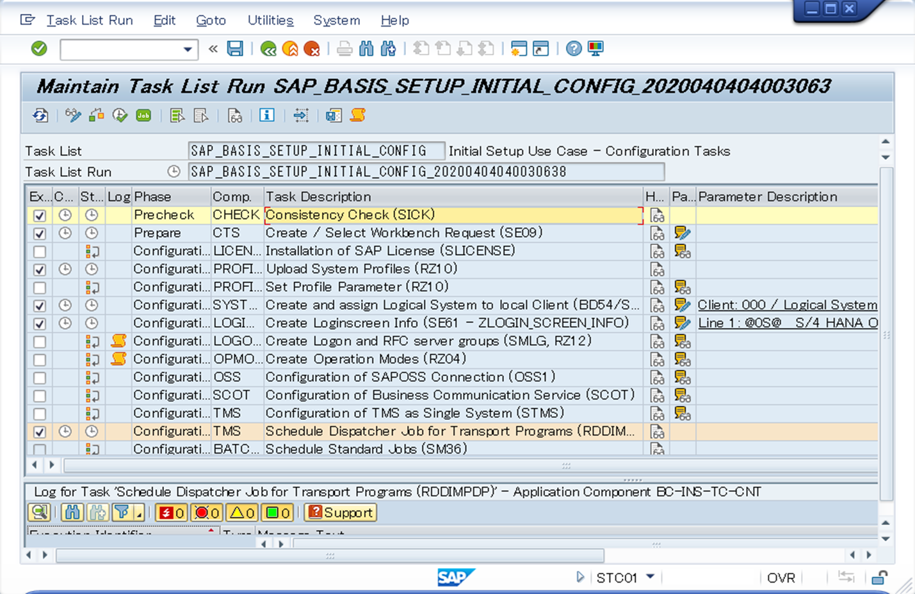
チェックボックスのある項目でパラメータ設定が必要なものについては、パラメータを各項目毎に設定します。
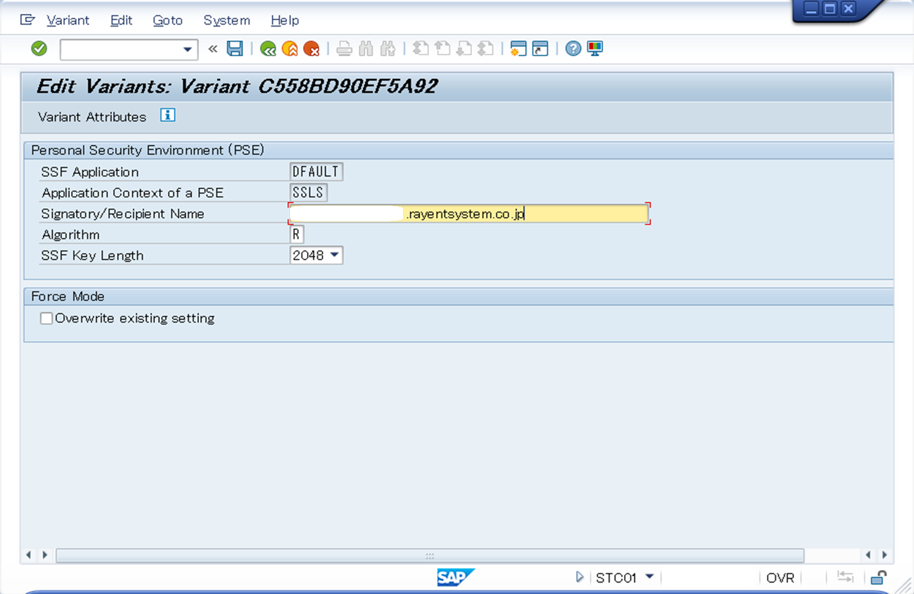
全ての項目について対応完了したことを確認後、実行ボタンをクリックしてチェックボックスのあるタスクを実行させます。
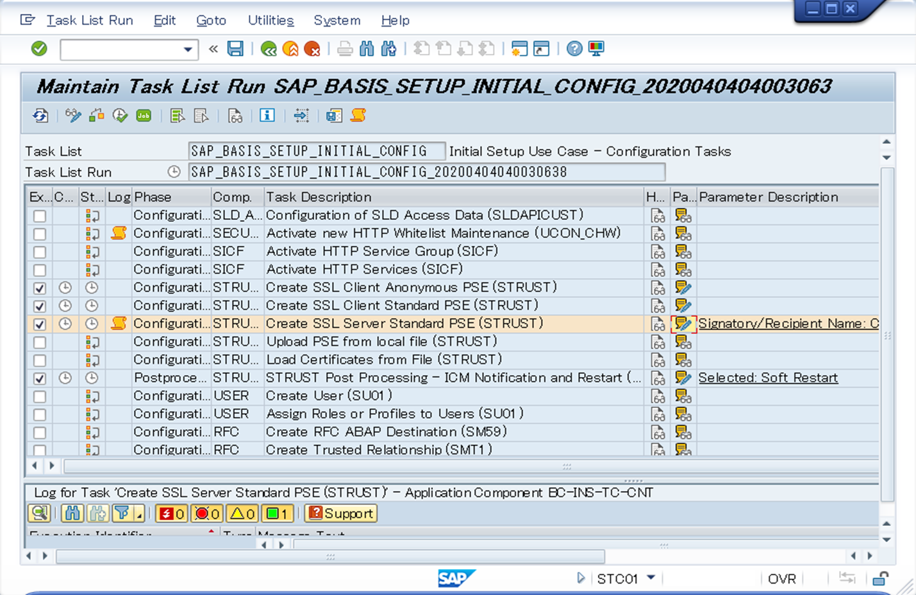
タスクリストの実行が正常に完了したことを確認します。
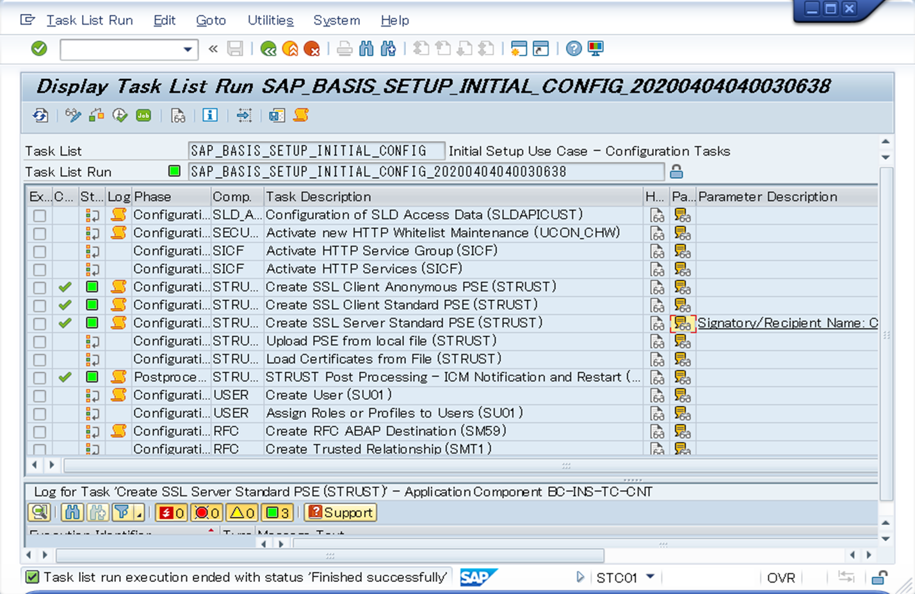
④S/4HANAライセンスキーの登録
インストール時点ではテンポラリーライセンスとなっているため、一定期間経過後使用できなくなります。このため永続ライセンスの登録を実施します。
トランザクションコード:SLICENSEを実行し、Active Hardware Keyの項目に表示されている内容を控えます。
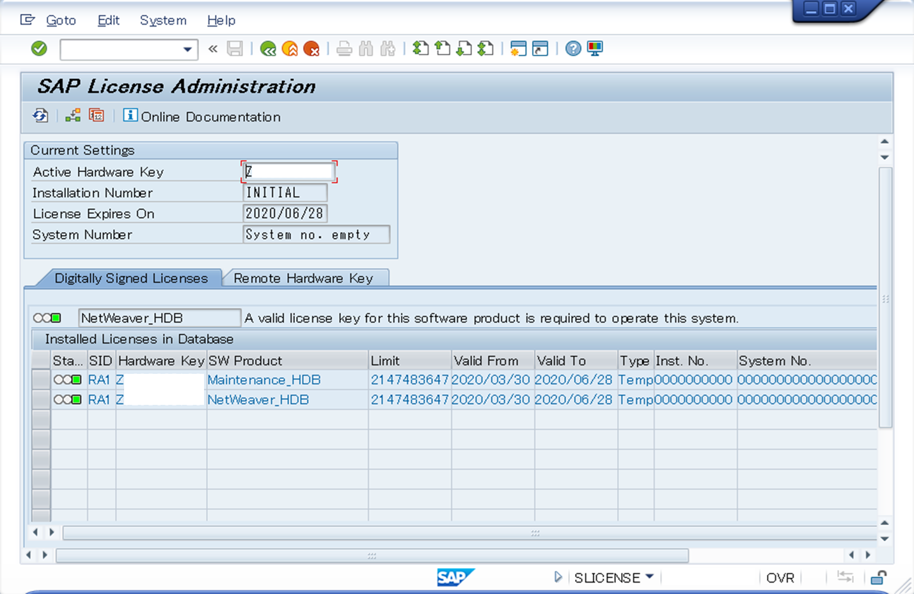
SAP Support Portal上でキー依頼からライセンスキーを発行します。その際に先ほど控えたハードウェアキーの登録が求められるので登録してライセンスキーの生成を実施します。
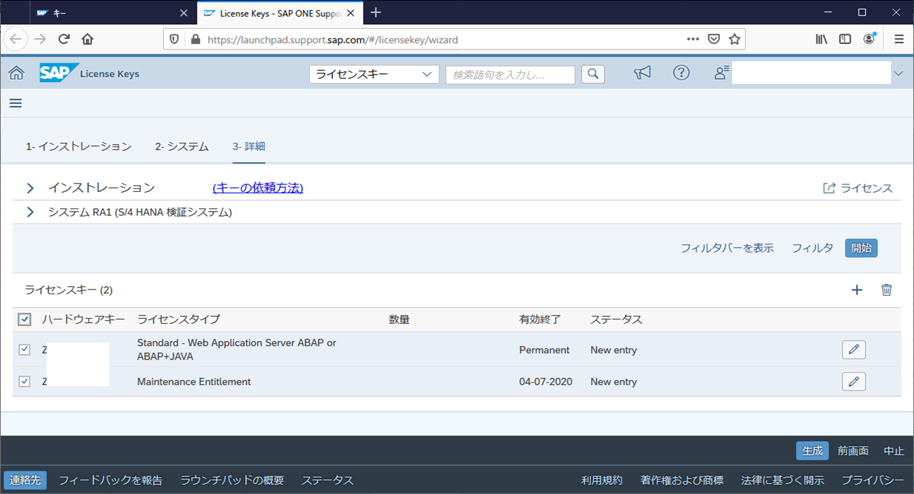
発行したライセンスキーを登録実施することで使用期限が無期限となります。
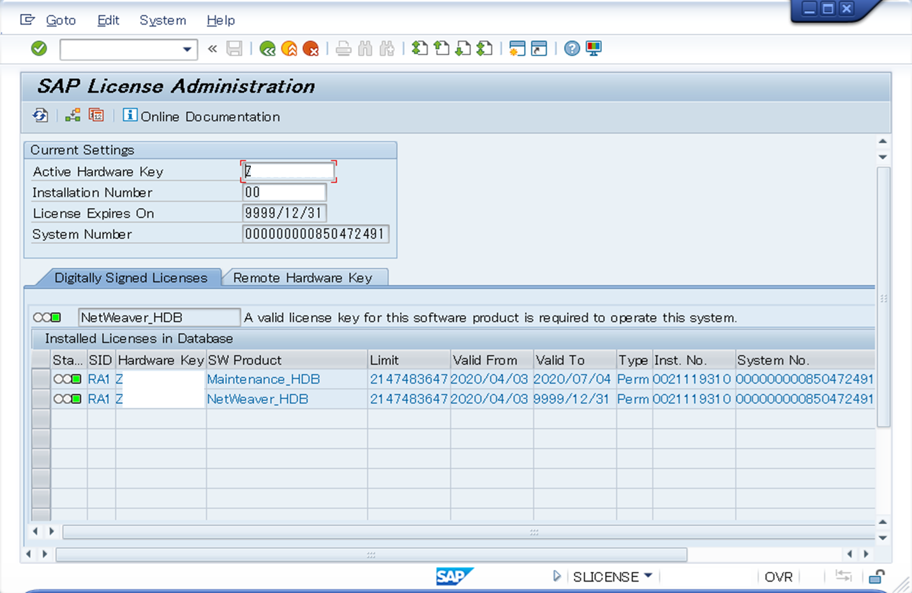
⑤HANAデータベースライセンスキーの登録
HANAデータベースについてもインストール時点ではテンポラリーライセンスとなっているため永続ライセンスを登録します。
HANA StudioからSYSTEMDBにSYSTEMユーザで接続後、右クリックしてPropertiesを開きます。
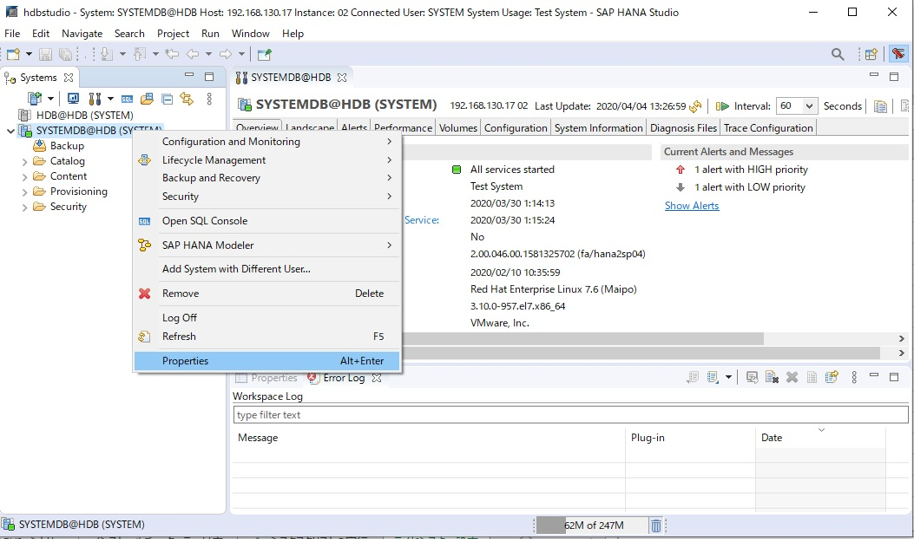
LicenseタブにてHardware Keyの項目に記載されている内容を控えます。
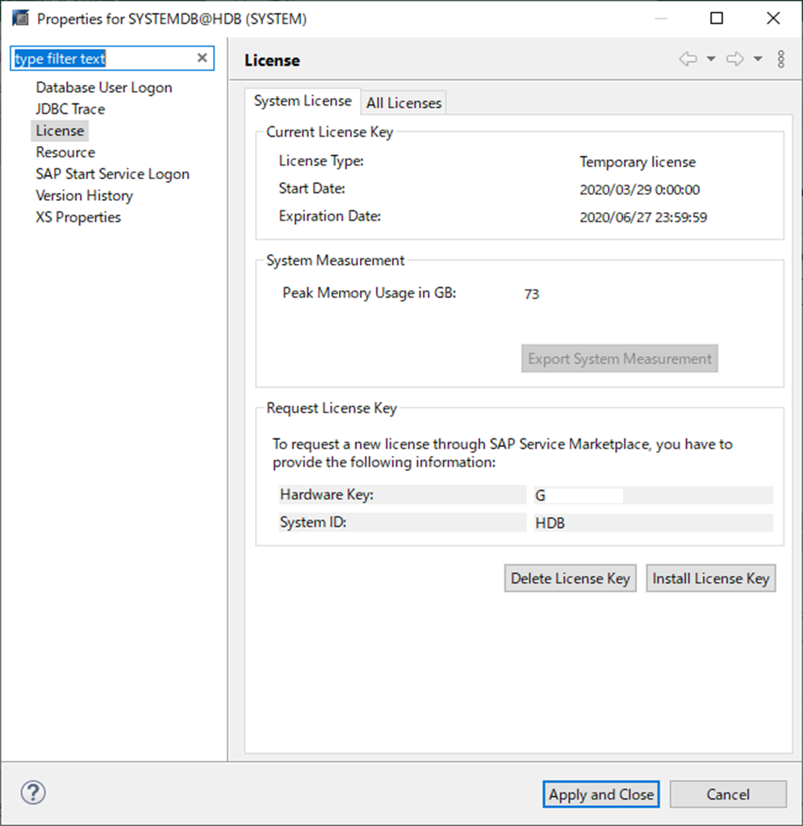
SAP Support Portalで登録する際には追加でHANAデータベースサーバに搭載されているメモリ量の入力も求められます。
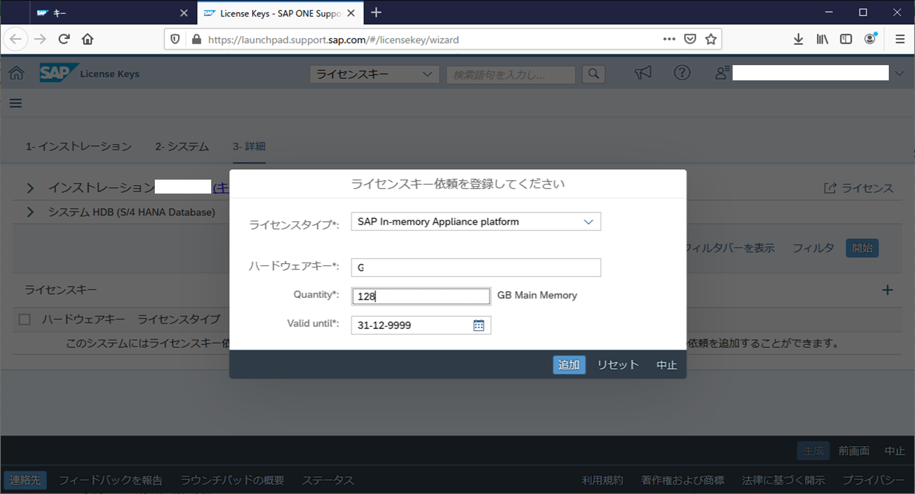
登録完了したら生成をクリックしてライセンスキー発行を実施します。
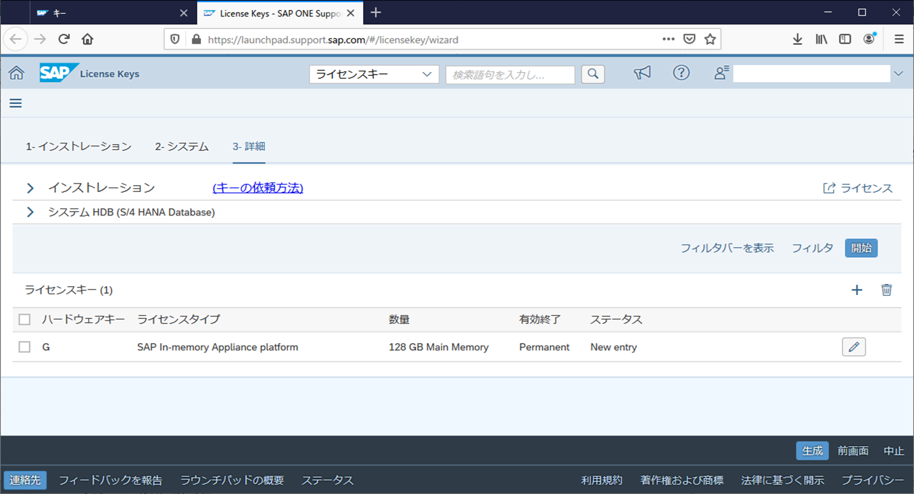
Install License Keyから発行したライセンスキーを登録することで使用期限が無期限となります。
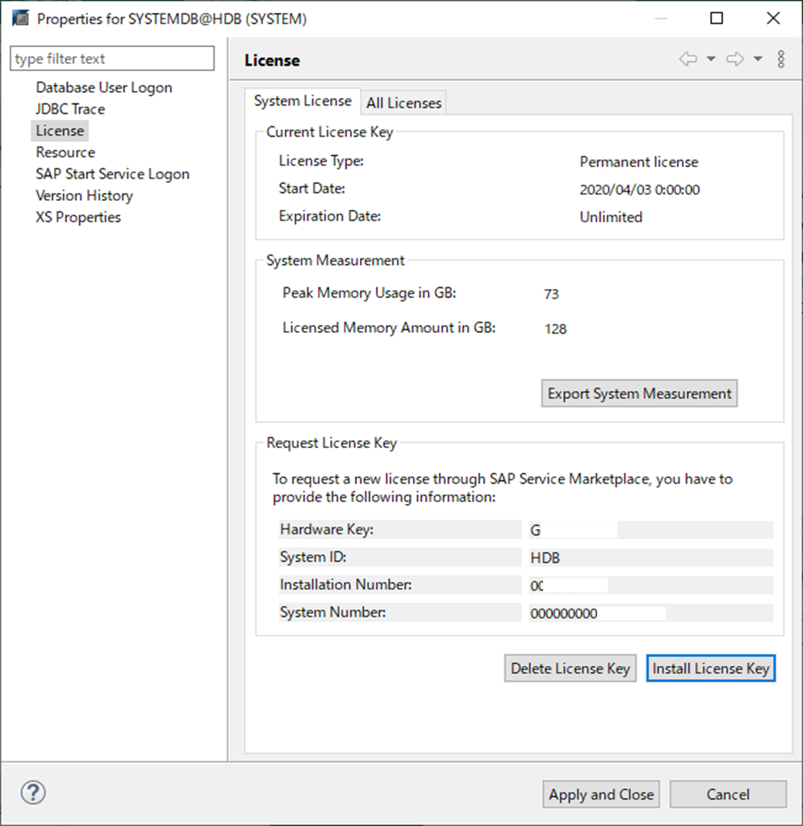
次回は移送ルートの設定、SAPへの言語インポート、HANAデータベースとS/4HANAのパラメータ設定を実施します。

